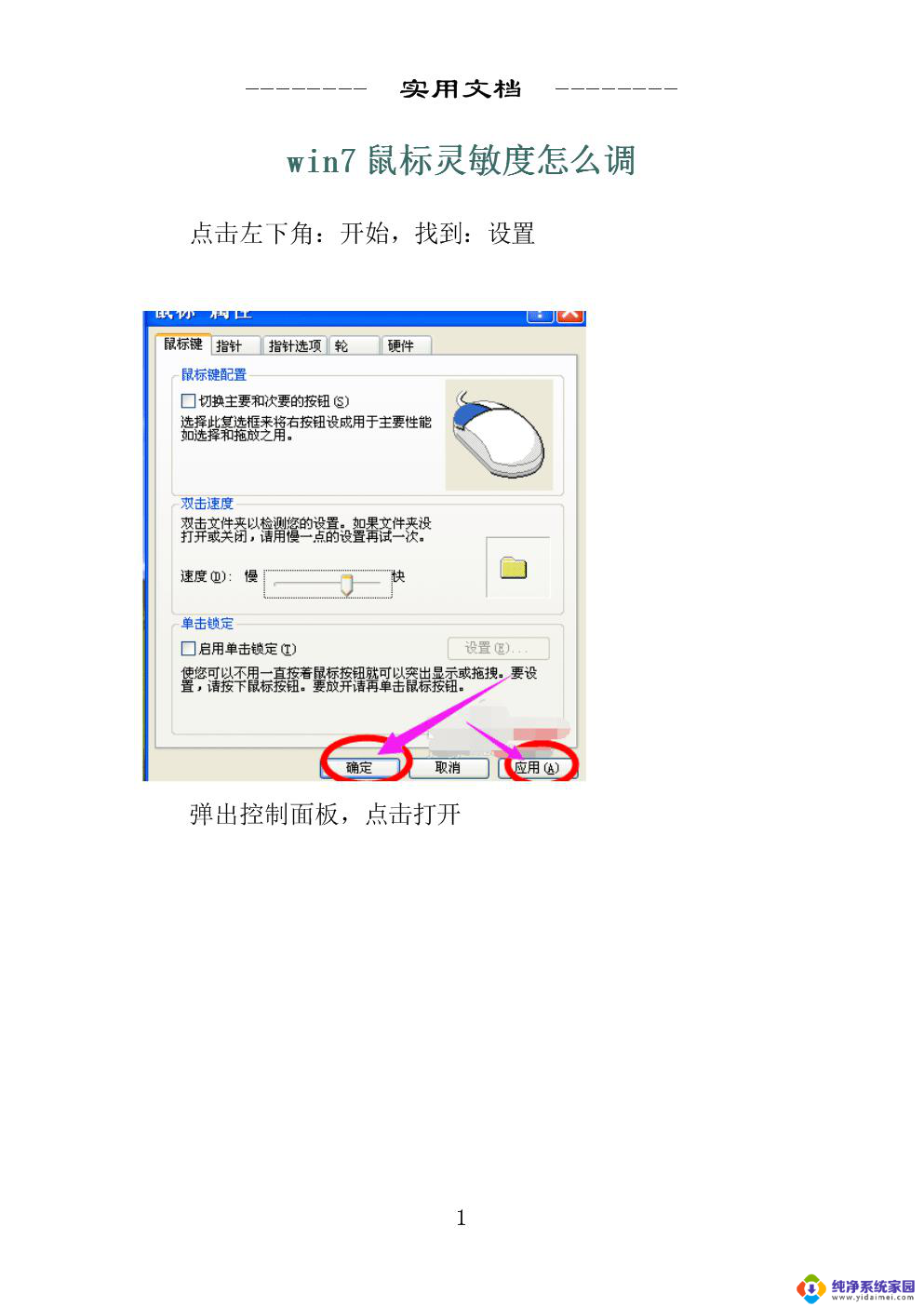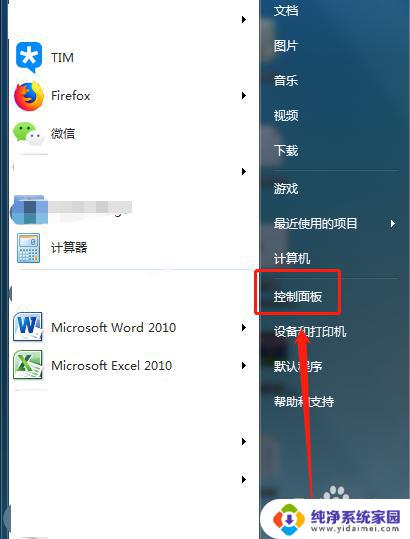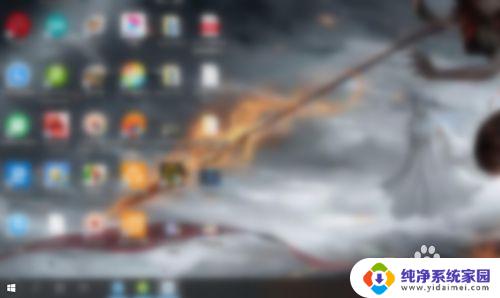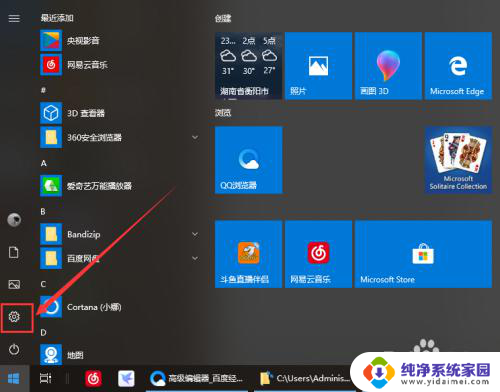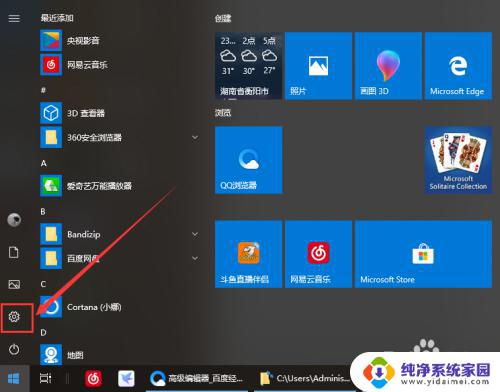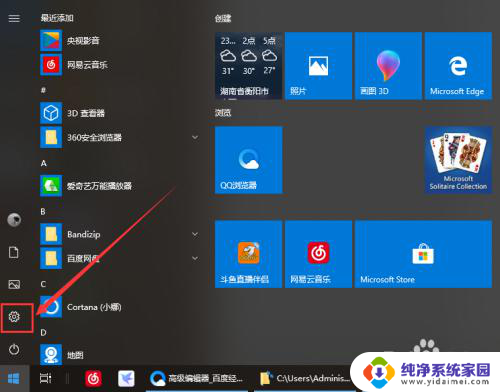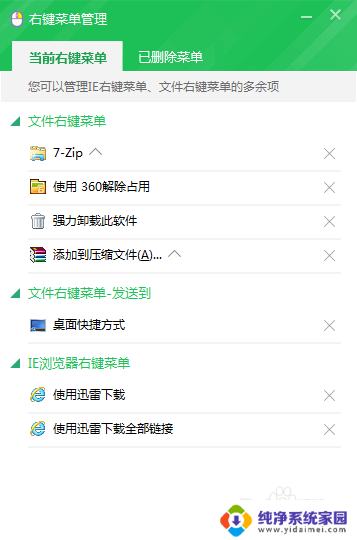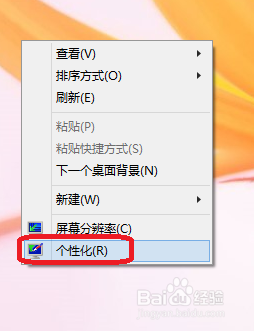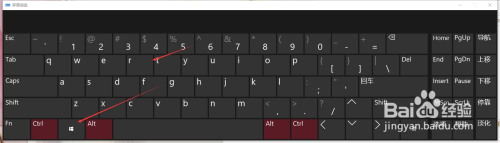win10系统反应迟钝 win10键盘灵敏度调节方法
更新时间:2024-05-20 10:54:00作者:xiaoliu
近年来随着Win10系统的普及,一些用户反映在使用过程中会出现系统反应迟钝的情况,尤其是在键盘输入时出现的灵敏度不足的问题,为了解决这一困扰,用户可以尝试调节Win10系统的键盘灵敏度,以提升系统的响应速度和用户体验。通过简单的设置调整,用户可以轻松改善系统的反应速度,让操作更加流畅和高效。
具体步骤:
1.先打开电脑,然后点击开始;

2.之后点击Windows系统,然后点击控制面板;
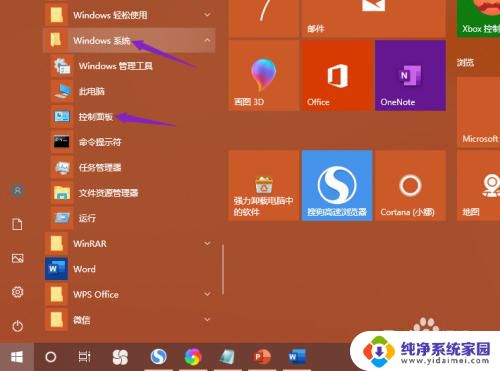
3.之后点击类别,点击大图标;
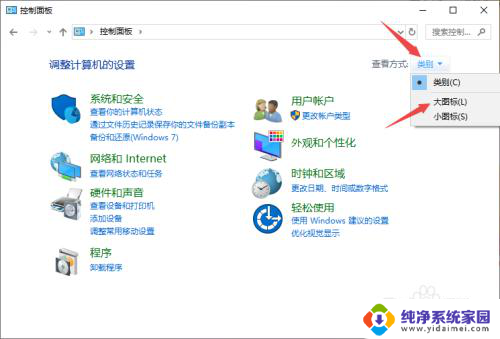
4.然后点击键盘;
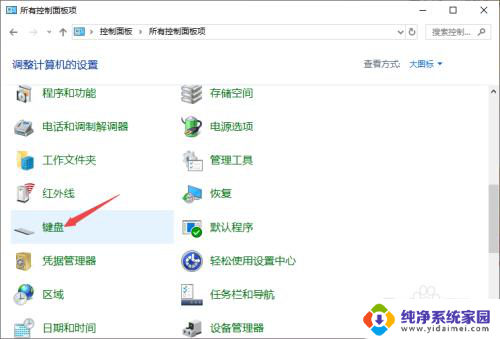
5.之后我们就可以调节重复延迟和重复速度,通过向左或向右调节滑动按钮即可调节灵敏度;
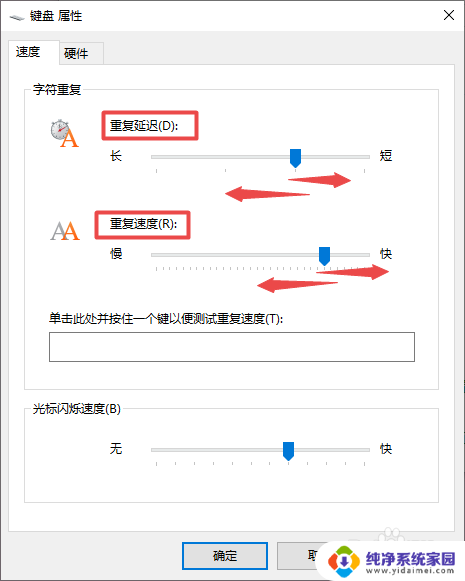
6.最后,点击应用和确定即可。这样便解决了键盘反应迟钝的问题了。
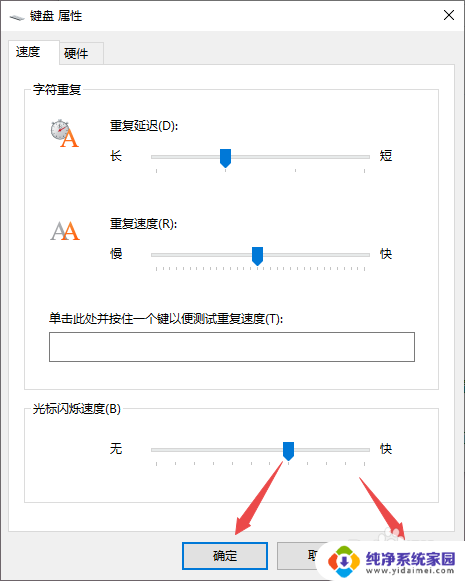
7.总结:
1、点击开始。
2、点击Windows系统,点击控制面板。
3、点击类别,点击大图标。
4、点击键盘。
5、调节重复延迟和重复速度。
6、点击应用和确定即可。
以上就是关于win10系统反应迟钝的全部内容,如果有其他用户遇到相同情况,可以按照以上方法解决。